На самом деле, замена экрана iPad является одной из самых распространенных услуг по ремонту iPad для большинства пользователей iPad. Довольно раздражает использование iPad с треснутым экраном. И вы должны заплатить много, чтобы пойти в местный магазин Apple iPad. Чтобы восстановить экран iPad, есть два решения, которым вы можете следовать.
Если вы приобрели свой iPad через несколько месяцев, вы можете запросить повреждение экрана у iPad Repair или iPad Express Replace Service. Тем не менее, это стоит много, если у вас нет гарантии. За это время вы можете самостоятельно заменить новый экран iPad на сломанный. Независимо от того, какое решение для ремонта iPad вы выберете, вы можете получить подробную информацию здесь.

iPad экспресс
Служба замены iPad Express позволяет пользователям менять новый iPad на поврежденное или нерабочее устройство Apple. Вы можете связаться с Apple, чтобы попросить заменить iPad Express с вашим покрытием AppleCare +. В результате Apple отправит вам iPad, прежде чем вы вернете старый. С вас будет взиматься некоторая плата (49 долларов США), если на вас распространяется гарантия, AppleCare + или закон о клиентах. Но вы должны заплатить сотни долларов (от 199 долларов) за гарантийный сбор.
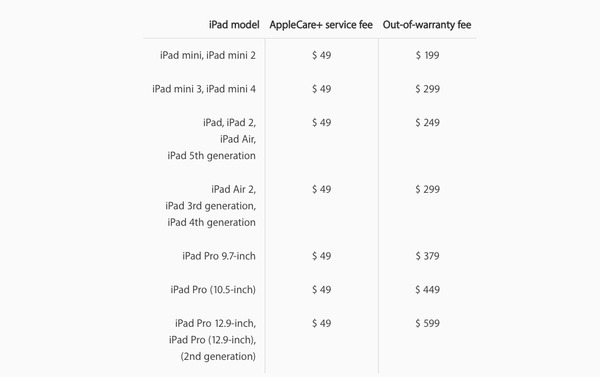
Большинство людей ломали экраны iPad по тем или иным причинам. Таким образом, в этом разделе вы можете узнать, как самостоятельно починить сломанный экран iPad Air без службы замены iPad Express.
Шаг 1 Нагрейте iOpener
Сначала почистите микроволновую печь. Поместите iOpener в микроволновую печь, затем слегка нагрейте его примерно 30 секунд. Имейте в виду, что вы не должны перегревать iOpener. В противном случае iOpener может взорваться. И вы можете немного подождать, пока он остынет, прежде чем использовать его. Кроме того, подогреваемый iOpener может оставаться теплым до 10 минут.
Примечание: Вы можете положить пластиковую пленку на экран, чтобы приклеить ее и к экрану iPad.

Шаг 2 Поднимите передний экран
Осторожно используйте нагретый iOpener на переднем стекле. Позже поставьте присоску на экран iPad. Используйте инструмент открытия, чтобы поднять экран. Когда вы снимаете передний экран, вы можете видеть 4 винта на каждом углу. Поэтому вы должны винт и удалить их.
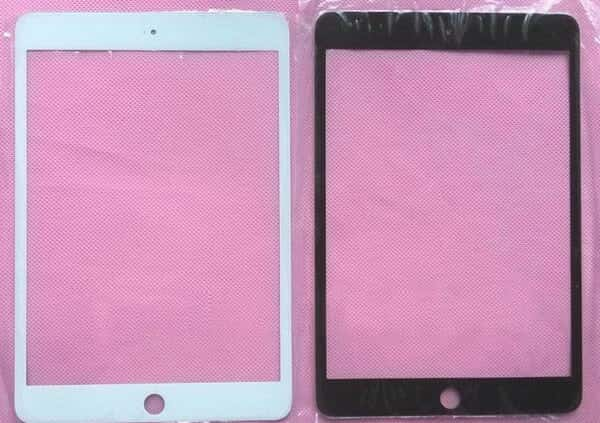
Шаг 3 Отключить ЖК-экран
После того, как вы удалили винты на рамке ЖК-дисплея, вы можете поднять ЖК-экран вверх. Затем выньте гибкую пластину, чтобы отсоединить гибкий ЖК-дисплей. Не забудьте сохранить винты и изгибы.

Шаг 4 Очистить кадр
Используйте разъем типа затвора, чтобы вытащить кнопку «Домой». После этого используйте чистую и мягкую ткань, чтобы тщательно очистить раму. Для удаления надоедливого клея можно использовать металлический скребок и инструмент изопропиловый спирт. Не забудьте промыть кадр.

Шаг 5 Заменить новый экран iPad
В течение этого времени вы можете выполнить вышеуказанные шаги для повторного соединения компонентов и нового экрана. При необходимости вы можете заменить другие поврежденные детали iPad. Кроме того, необходимо аккуратно очистить ЖК-дисплей салфеткой, чтобы аккуратно удалить отпечатки пальцев. В противном случае вы также можете использовать тонкую щетку для волос. Будьте осторожны, когда опускаете новый экран iPad.

После этого вы можете открыть свой iPad, чтобы проверить, все ли хорошо. Чтобы предотвратить другие ненужные сбои экрана, вы можете установить защитную пленку на свой iPad. В следующий раз, когда он упадет с высоты, экран iPad все еще может быть в хорошем состоянии. И вы можете избежать сбоев экрана с помощью защитной пленки тоже.
Вот несколько решений для устранения распространенных проблем с iPad. Вы можете попробовать следующие операции, чтобы легко вернуть iPad в нормальное состояние.
Вопрос 1: Мой iPad не включается.
Ответ 1: Вы можете перезагрузить iPod, удерживая кнопку питания в течение нескольких секунд. Позже вы сможете заряжать iPad от источника питания как минимум на полчаса. Если он не отвечает, вы можете проверить его зарядный порт или заменить новый USB-кабель Apple.

Вопрос 2: iPad не заряжается или медленно заряжается.
Ответ 2: Очистите ваш порт молнии, порт USB и другие связанные детали. Затем вы можете попробовать зарядить свой iPad до электрической розетки или подключиться к компьютеру. Это полезный способ проверить истинную причину проблемы с зарядкой вашего iPad.

Вопрос 3: батарея моего iPad разряжается.
Ответ 3: Сначала отключите настройки роуминга данных. Позже вы можете попытаться выполнить программный сброс, чтобы обновить iPad. Просто нажмите и удерживайте кнопку питания и кнопку «Домой», пока Появляется логотип Apple, Кроме того, вы можете зарядить устройство iOS до 100%, а затем использовать его, чтобы увидеть, если это имеет какое-либо значение.

Вопрос 4: Мой iPad застрял в цикле перезагрузки.
Ответ 4: В течение этого времени вы можете подключить iPad к другому источнику питания для проведения теста. Не забудьте подключить iPad к компьютеру. После этого вы можете одновременно нажать кнопку питания и кнопку «Домой», чтобы предотвратить перезагрузку.
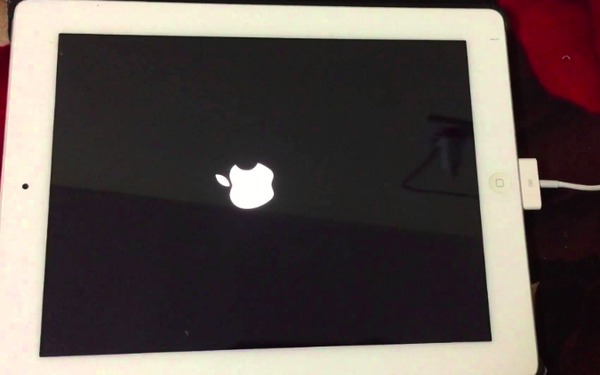
В общем, вы можете использовать Aiseesoft Восстановление системы iOS легко исправить все системные проблемы на iPad, iPhone и iPod. Со всеми поддерживаемыми моделями iOS вы можете вернуть iPad в режим DFU, режим восстановления, логотип Apple и многие другие ненормальные случаи обратно в нормальное состояние. Что ж, весь процесс не приведет к потере данных. Так что можно безопасно использовать iOS System Recovery для исправления системных ошибок iPad. Это все для службы iPad Express Replacement и связанных с ней проблем iPad, спасибо за ваше время.